在PE中添加sata,raid驱动的方法:u盘启动盘制作共20页
- 格式:ppt
- 大小:1.13 MB
- 文档页数:20
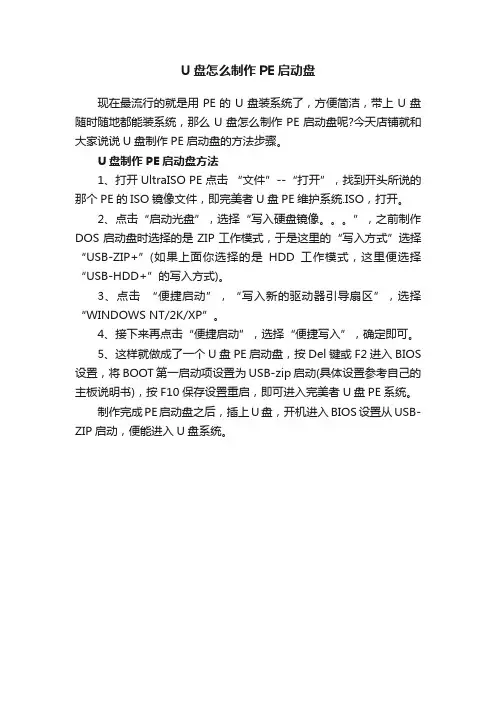
U盘怎么制作PE启动盘
现在最流行的就是用PE的U盘装系统了,方便简洁,带上U盘随时随地都能装系统,那么U盘怎么制作PE启动盘呢?今天店铺就和大家说说U盘制作PE启动盘的方法步骤。
U盘制作PE启动盘方法
1、打开UltraISO PE 点击“文件”--“打开”,找到开头所说的那个PE的ISO镜像文件,即完美者U盘PE维护系统.ISO,打开。
2、点击“启动光盘”,选择“写入硬盘镜像。
”,之前制作DOS启动盘时选择的是ZIP工作模式,于是这里的“写入方式”选择“USB-ZIP+”(如果上面你选择的是HDD工作模式,这里便选择“USB-HDD+”的写入方式)。
3、点击“便捷启动”,“写入新的驱动器引导扇区”,选择“WINDOWS NT/2K/XP”。
4、接下来再点击“便捷启动”,选择“便捷写入”,确定即可。
5、这样就做成了一个U盘PE启动盘,按Del键或F2进入BIOS 设置,将BOOT第一启动项设置为USB-zip启动(具体设置参考自己的主板说明书),按F10保存设置重启,即可进入完美者U盘PE系统。
制作完成PE启动盘之后,插上U盘,开机进入BIOS设置从USB-ZIP启动,便能进入U盘系统。
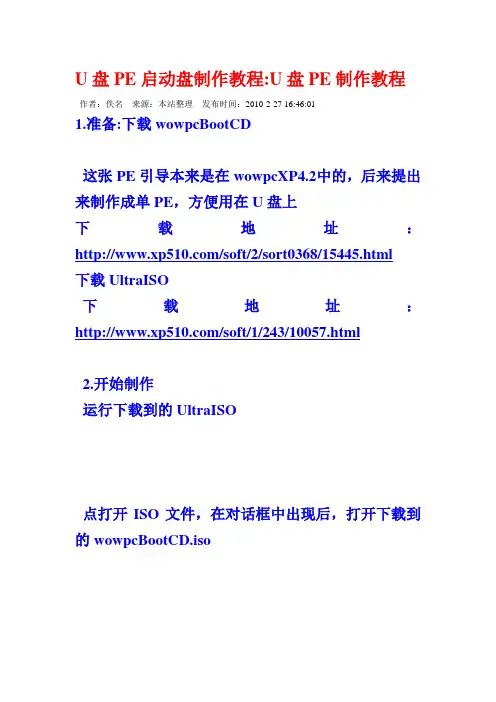
U盘PE启动盘制作教程:U盘PE制作教程作者:佚名来源:本站整理发布时间:2010-2-27 16:46:011.准备:下载wowpcBootCD这张PE引导本来是在wowpcXP4.2中的,后来提出来制作成单PE,方便用在U盘上下载地址:/soft/2/sort0368/15445.html下载UltraISO下载地址:/soft/1/243/10057.html2.开始制作运行下载到的UltraISO点打开ISO文件,在对话框中出现后,打开下载到的wowpcBootCD.iso点写入硬盘镜像,其它设置如下图在这里点开始写入写入成功会提示:刻录成功~然后就可以在您的计算机中重新启动,引导菜单提示选择时,按引导键,如:F8或F12等……,或在bios 设置中,把首引导设置为USB HDD,这样就可以用U盘启动PE了.有了它,方便你安装系统,维护损坏的系统,非常方便.用U盘装系统操作教程:没有光驱,该怎么办?作者:佚名来源:本站整理发布时间:2010-2-28 9:45:53需要重装系统的时候,没有光驱,该怎么办?也许你会说可以在dos下硬盘安装,但有几个人会用dos?其实不仅仅不带光驱的笔记本用户愁怎么装系统,那些没有光驱的台式机用户也愁。
为了给这类用户提供方便,笔者今天就来讲解一下,在没有光驱的情况下,如何方便快速的安装操作系统。
● 装系统前的准备一个能启动电脑的U盘和一个系统的光盘镜像在安装系统前,需要准备好一些东西。
一个是操作系统的镜像,另一个就是能启动的U 盘。
下面我们就来讲解怎么安装deepin版的XP系统。
注:读懂本文需要了解安装操作系统的一些基础知识。
● 首先是制作一个能启动电脑的带WindowsPE的启动U盘先到网上去下载一个叫“老毛桃WinPE”的工具到硬盘里,再把U盘接在电脑上,然后按下面的步骤一步步来就可以制作一个能启动的U盘了。
选第4项,然后回车输入U盘的盘符,然后回车来到格式化步骤,按默认的设置,点“开始”就行顺利格式化引导部分这里要说明一下,在“设备”里有两个选项,一个是电脑的硬盘,一个是要制作的U盘。
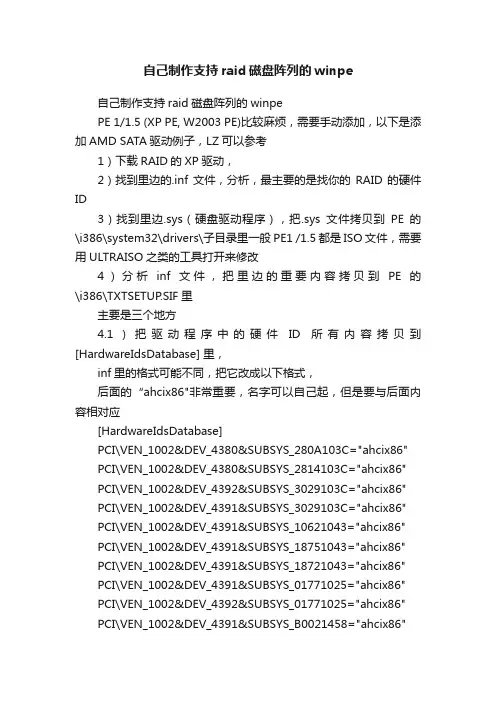
自己制作支持raid磁盘阵列的winpe自己制作支持raid磁盘阵列的winpePE 1/1.5 (XP PE, W2003 PE)比较麻烦,需要手动添加,以下是添加AMD SATA驱动例子,LZ可以参考1)下载RAID的XP驱动,2)找到里边的.inf文件,分析,最主要的是找你的RAID的硬件ID3)找到里边.sys(硬盘驱动程序),把.sys文件拷贝到PE的\i386\system32\drivers\子目录里一般PE1 /1.5都是ISO文件,需要用ULTRAISO之类的工具打开来修改4)分析inf文件,把里边的重要内容拷贝到PE的\i386\TXTSETUP.SIF里主要是三个地方4.1)把驱动程序中的硬件ID所有内容拷贝到[HardwareIdsDatabase] 里,inf里的格式可能不同,把它改成以下格式,后面的“ahcix86"非常重要,名字可以自己起,但是要与后面内容相对应[HardwareIdsDatabase]PCI\VEN_1002&DEV_4380&SUBSYS_280A103C="ahcix86"PCI\VEN_1002&DEV_4380&SUBSYS_2814103C="ahcix86"PCI\VEN_1002&DEV_4392&SUBSYS_3029103C="ahcix86"PCI\VEN_1002&DEV_4391&SUBSYS_3029103C="ahcix86"PCI\VEN_1002&DEV_4391&SUBSYS_10621043="ahcix86"PCI\VEN_1002&DEV_4391&SUBSYS_18751043="ahcix86"PCI\VEN_1002&DEV_4391&SUBSYS_18721043="ahcix86"PCI\VEN_1002&DEV_4391&SUBSYS_01771025="ahcix86"PCI\VEN_1002&DEV_4392&SUBSYS_01771025="ahcix86"PCI\VEN_1002&DEV_4391&SUBSYS_B0021458="ahcix86"... ...4.2)在这里加入相应硬盘驱动程序名字[SCSI.Load]ahcix86=ahcix86.sys,44.3)在这里加入硬盘驱动的名称[SCSI]ahcix86="AMD SATA AHCI Controller5)修改完后,生成新的ISO文件,刻录成CD或生成USB启动盘,用它来启动,启动后,就可以看到你的RAID 盘了。
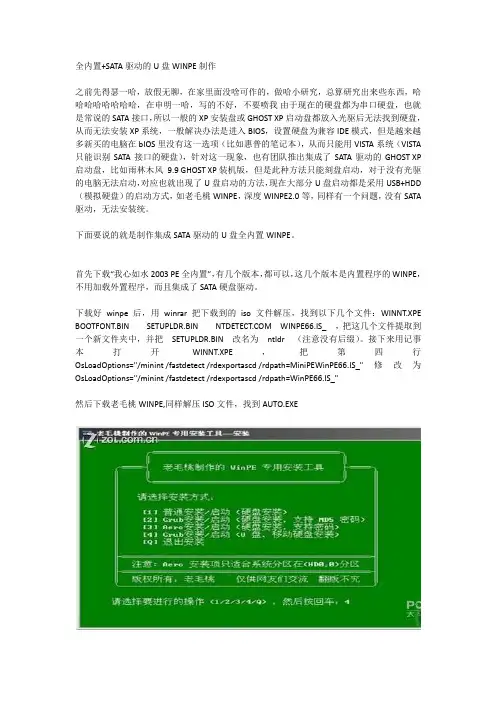
全内置+SATA驱动的U盘WINPE制作之前先得瑟一哈,放假无聊,在家里面没啥可作的,做哈小研究,总算研究出来些东西,哈哈哈哈哈哈哈哈,在申明一哈,写的不好,不要喷我由于现在的硬盘都为串口硬盘,也就是常说的SATA接口,所以一般的XP 安装盘或GHOST XP启动盘都放入光驱后无法找到硬盘,从而无法安装XP 系统,一般解决办法是进入BIOS,设置硬盘为兼容IDE模式,但是越来越多新买的电脑在bIOS里没有这一选项(比如惠普的笔记本),从而只能用VISTA系统(VISTA 只能识别SATA接口的硬盘),针对这一现象,也有团队推出集成了SATA驱动的GHOST XP 启动盘,比如雨林木风9.9 GHOST XP 装机版,但是此种方法只能刻盘启动,对于没有光驱的电脑无法启动,对应也就出现了U盘启动的方法,现在大部分U盘启动都是采用USB+HDD (模拟硬盘)的启动方式,如老毛桃WINPE,深度WINPE2.0等,同样有一个问题,没有SATA 驱动,无法安装统。
下面要说的就是制作集成SATA驱动的U盘全内置WINPE。
首先下载“我心如水 2003 PE 全内置”,有几个版本,都可以,这几个版本是内置程序的WINPE,不用加载外置程序,而且集成了SATA硬盘驱动。
下载好winpe后,用winrar把下载到的iso文件解压,找到以下几个文件:WINNT.XPE BOOTFONT.BIN SETUPLDR.BIN WINPE66.IS_,把这几个文件提取到一个新文件夹中,并把SETUPLDR.BIN改名为ntldr(注意没有后缀)。
接下来用记事本打开WINNT.XPE,把第四行OsLoadOptions="/minint /fastdetect /rdexportascd /rdpath=MiniPEWinPE66.IS_"修改为OsLoadOptions="/minint /fastdetect /rdexportascd /rdpath=WinPE66.IS_"然后下载老毛桃WINPE,同样解压ISO文件,找到AUTO.EXE输入U盘盘符,然后回车来到格式化步棸,按照默认的设置,点开始就行顺利格式化后,点击确定,然后点击关闭,弹出写入引导部分。
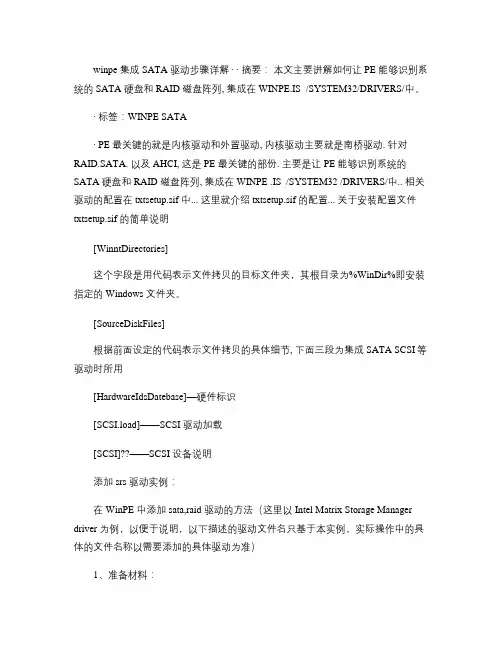
winpe 集成SATA 驱动步骤详解∙ ∙ 摘要:本文主要讲解如何让PE 能够识别系统的SATA 硬盘和RAID 磁盘阵列, 集成在WINPE.IS_/SYSTEM32/DRIVERS/中。
∙标签:WINPE SATA∙ PE 最关键的就是内核驱动和外置驱动, 内核驱动主要就是南桥驱动. 针对RAID.SATA. 以及AHCI, 这是PE 最关键的部份. 主要是让PE 能够识别系统的SATA 硬盘和RAID 磁盘阵列, 集成在WINPE .IS_/SYSTEM32 /DRIVERS/中.. 相关驱动的配置在txtsetup.sif 中... 这里就介绍txtsetup.sif 的配置... 关于安装配置文件txtsetup.sif 的简单说明[WinntDirectories]这个字段是用代码表示文件拷贝的目标文件夹,其根目录为%WinDir%即安装指定的Windows 文件夹。
[SourceDiskFiles]根据前面设定的代码表示文件拷贝的具体细节, 下面三段为集成SATA SCSI等驱动时所用[HardwareIdsDatebase]—硬件标识[SCSI.load]——SCSI 驱动加载[SCSI]??——SCSI 设备说明添加srs 驱动实例:在WinPE 中添加sata,raid 驱动的方法(这里以Intel Matrix Storage Manager driver 为例,以便于说明,以下描述的驱动文件名只基于本实例,实际操作中的具体的文件名称以需要添加的具体驱动为准)1、准备材料:a 、原版SATA 驱动文件b 、从WinPE 中提取的txtsetup.sif 文件2、从WinPE 中提取txtsetup.sif 文件:先将WinPE 中的winpe.is_重命名为winpe.cab ,然后用RAR 解压出winpe.iso ,用UltraISO 打开它,将 txtsetup.sif提取出来,并用记事本打开备用。
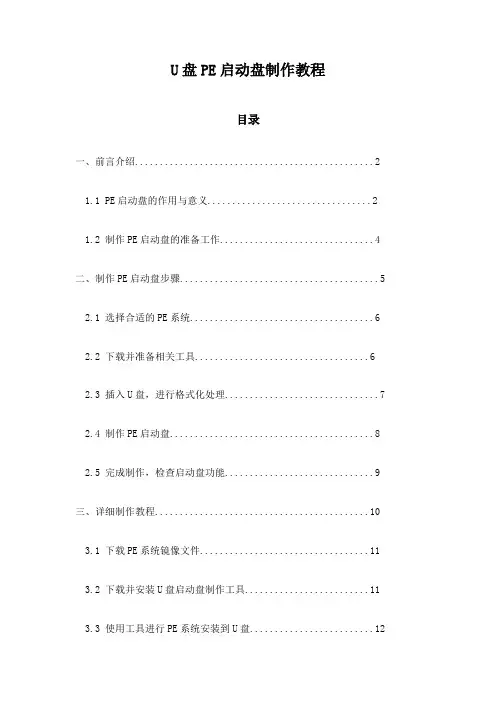
U盘PE启动盘制作教程目录一、前言介绍 (2)1.1 PE启动盘的作用与意义 (2)1.2 制作PE启动盘的准备工作 (4)二、制作PE启动盘步骤 (5)2.1 选择合适的PE系统 (6)2.2 下载并准备相关工具 (6)2.3 插入U盘,进行格式化处理 (7)2.4 制作PE启动盘 (8)2.5 完成制作,检查启动盘功能 (9)三、详细制作教程 (10)3.1 下载PE系统镜像文件 (11)3.2 下载并安装U盘启动盘制作工具 (11)3.3 使用工具进行PE系统安装到U盘 (12)3.4 设置U盘启动参数 (14)3.5 测试U盘启动功能 (14)四、常见问题与解决方案 (15)4.1 制作过程中出现的问题 (15)4.2 启动过程中可能出现的问题 (16)4.3 解决方案与操作建议 (17)五、PE启动盘的使用场景 (17)5.1 系统安装与重装 (18)5.2 灾难恢复与数据拯救 (19)5.3 日常维护与排查故障 (20)六、注意事项 (21)6.1 制作启动盘前的备份工作 (22)6.2 制作过程中的安全警告 (23)6.3 使用PE启动盘时的注意事项 (23)七、总结与展望 (24)7.1 制作PE启动盘的总结 (25)7.2 对未来PE启动盘制作的展望 (26)一、前言介绍随着科技的飞速发展,我们越来越依赖于各种移动存储设备,尤其是U盘。
而PE(Paron Table Image)启动盘作为一种便捷的启动工具,受到了广大用户的喜爱。
本教程将为您详细介绍如何制作U盘PE启动盘,以便您在需要时能够快速使用。
U盘PE启动盘简介:简要介绍U盘PE启动盘的作用、制作方法和适用场景。
测试与优化:验证制作的U盘PE启动盘是否正常工作,并对其进行优化。
通过本教程的学习,您将能够轻松掌握制作U盘PE启动盘的方法,为工作和娱乐带来更多便利。
1.1 PE启动盘的作用与意义PE启动盘,即预安装环境启动盘,是一种专为计算机操作系统安装、维护和恢复而设计的便携式存储设备。
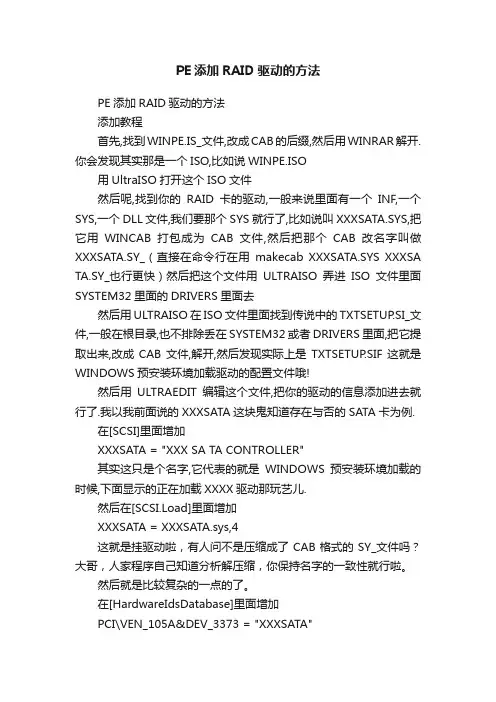
PE添加RAID驱动的方法PE添加RAID驱动的方法添加教程首先,找到WINPE.IS_文件,改成CAB的后缀,然后用WINRAR解开.你会发现其实那是一个ISO,比如说WINPE.ISO用UltraISO打开这个ISO文件然后呢,找到你的RAID卡的驱动,一般来说里面有一个INF,一个SYS,一个DLL文件,我们要那个SYS就行了,比如说叫XXXSATA.SYS,把它用WINCAB打包成为CAB文件,然后把那个CAB改名字叫做XXXSATA.SY_(直接在命令行在用makecab XXXSATA.SYS XXXSA TA.SY_也行更快)然后把这个文件用ULTRAISO弄进ISO文件里面SYSTEM32里面的DRIVERS里面去然后用ULTRAISO在ISO文件里面找到传说中的TXTSETUP.SI_文件,一般在根目录,也不排除丢在SYSTEM32或者DRIVERS里面,把它提取出来,改成CAB文件,解开,然后发现实际上是TXTSETUP.SIF这就是WINDOWS预安装环境加载驱动的配置文件哦!然后用ULTRAEDIT编辑这个文件,把你的驱动的信息添加进去就行了.我以我前面说的XXXSATA这块鬼知道存在与否的SATA卡为例.在[SCSI]里面增加XXXSATA = "XXX SA TA CONTROLLER"其实这只是个名字,它代表的就是WINDOWS预安装环境加载的时候,下面显示的正在加载XXXX驱动那玩艺儿.然后在[SCSI.Load]里面增加XXXSATA = XXXSATA.sys,4这就是挂驱动啦,有人问不是压缩成了CAB格式的SY_文件吗?大哥,人家程序自己知道分析解压缩,你保持名字的一致性就行啦。
然后就是比较复杂的一点的了。
在[HardwareIdsDatabase]里面增加PCI\VEN_105A&DEV_3373 = "XXXSATA"上面那个PCI后面的数字编号别抄我的我只好i举个例子,抄的话你的PE就准备蓝屏吧。
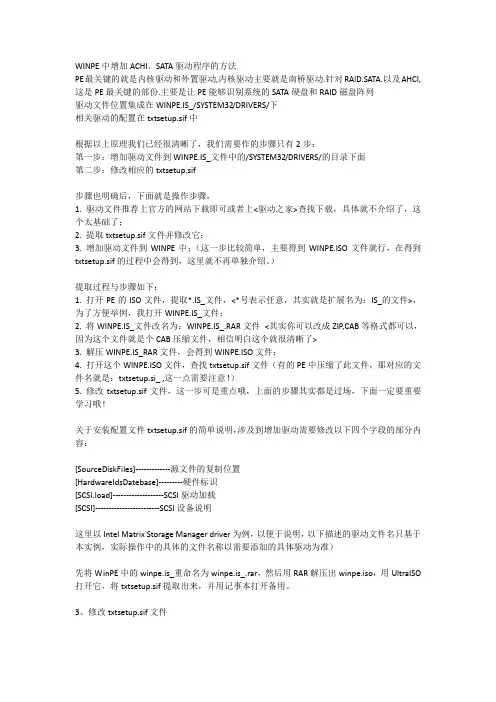
WINPE中增加ACHI、SATA驱动程序的方法PE最关键的就是内核驱动和外置驱动,内核驱动主要就是南桥驱动.针对RAID.SATA.以及AHCI,这是PE最关键的部份.主要是让PE能够识别系统的SATA硬盘和RAID磁盘阵列驱动文件位置集成在WINPE.IS_/SYSTEM32/DRIVERS/下相关驱动的配置在txtsetup.sif中根据以上原理我们已经很清晰了,我们需要作的步骤只有2步:第一步:增加驱动文件到WINPE.IS_文件中的/SYSTEM32/DRIVERS/的目录下面第二步:修改相应的txtsetup.sif步骤也明确后,下面就是操作步骤,1. 驱动文件推荐上官方的网站下载即可或者上<驱动之家>查找下载,具体就不介绍了,这个太基础了;2. 提取txtsetup.sif文件并修改它;3. 增加驱动文件到WINPE中;(这一步比较简单,主要得到WINPE.ISO文件就行,在得到txtsetup.sif的过程中会得到,这里就不再单独介绍。
)提取过程与步骤如下:1. 打开PE的ISO文件,提取*.IS_文件,<*号表示任意,其实就是扩展名为:IS_的文件>,为了方便举例,我打开WINPE.IS_文件;2. 将WINPE.IS_文件改名为:WINPE.IS_.RAR文件<其实你可以改成ZIP,CAB等格式都可以,因为这个文件就是个CAB压缩文件,相信明白这个就很清晰了>3. 解压WINPE.IS_RAR文件,会得到WINPE.ISO文件;4. 打开这个WINPE.ISO文件,查找txtsetup.sif文件(有的PE中压缩了此文件,那对应的文件名就是:txtsetup.si_ ,这一点需要注意!)5. 修改txtsetup.sif文件,这一步可是重点哦,上面的步骤其实都是过场,下面一定要重要学习哦!关于安装配置文件txtsetup.sif的简单说明,涉及到增加驱动需要修改以下四个字段的部分内容:[SourceDiskFiles]-------------源文件的复制位置[HardwareIdsDatebase]---------硬件标识[SCSI.load]-------------------SCSI驱动加载[SCSI]------------------------SCSI设备说明这里以Intel Matrix Storage Manager driver为例,以便于说明,以下描述的驱动文件名只基于本实例,实际操作中的具体的文件名称以需要添加的具体驱动为准)先将WinPE中的winpe.is_重命名为winpe.is_.rar,然后用RAR解压出winpe.iso,用UltraISO 打开它,将txtsetup.sif提取出来,并用记事本打开备用。
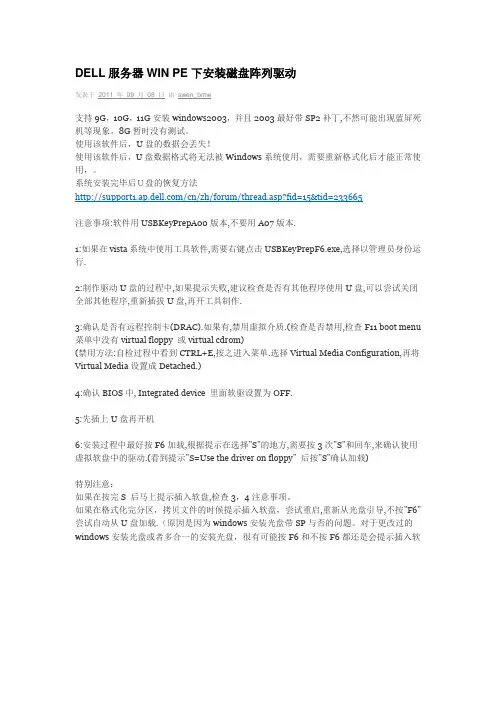
DELL服务器WIN PE下安装磁盘阵列驱动发表于2011 年09 月08 日由swen_bm w支持9G,10G,11G安装windows2003,并且2003最好带SP2补丁,不然可能出现蓝屏死机等现象。
8G暂时没有测试。
使用该软件后,U盘的数据会丢失!使用该软件后,U盘数据格式将无法被Windows系统使用,需要重新格式化后才能正常使用,。
系统安装完毕后U盘的恢复方法/cn/zh/forum/thread.asp?fid=15&tid=233665注意事项:软件用USBKeyPrepA00版本,不要用A07版本.1:如果在vista系统中使用工具软件,需要右键点击USBKeyPrepF6.exe,选择以管理员身份运行.2:制作驱动U盘的过程中,如果提示失败,建议检查是否有其他程序使用U盘,可以尝试关闭全部其他程序,重新插拔U盘,再开工具制作.3:确认是否有远程控制卡(DRAC).如果有,禁用虚拟介质.(检查是否禁用,检查F11 boot menu 菜单中没有virtual floppy 或virtual cdrom)(禁用方法:自检过程中看到CTRL+E,按之进入菜单.选择Virtual Media Configuration,再将Virtual Media设置成Detached.)4:确认BIOS中, Integrated device 里面软驱设置为OFF.5:先插上U盘再开机6:安装过程中最好按F6加载,根据提示在选择”S”的地方,需要按3次”S”和回车,来确认使用虚拟软盘中的驱动.(看到提示”S=Use the driver on floppy” 后按”S”确认加载)特别注意:如果在按完S 后马上提示插入软盘,检查3,4注意事项。
如果在格式化完分区,拷贝文件的时候提示插入软盘,尝试重启,重新从光盘引导,不按”F6”尝试自动从U盘加载.(原因是因为windows安装光盘带SP与否的问题。
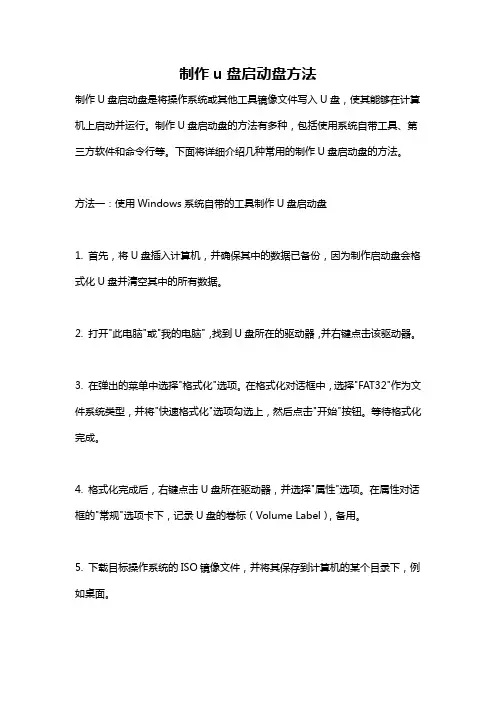
制作u盘启动盘方法制作U盘启动盘是将操作系统或其他工具镜像文件写入U盘,使其能够在计算机上启动并运行。
制作U盘启动盘的方法有多种,包括使用系统自带工具、第三方软件和命令行等。
下面将详细介绍几种常用的制作U盘启动盘的方法。
方法一:使用Windows系统自带的工具制作U盘启动盘1. 首先,将U盘插入计算机,并确保其中的数据已备份,因为制作启动盘会格式化U盘并清空其中的所有数据。
2. 打开"此电脑"或"我的电脑",找到U盘所在的驱动器,并右键点击该驱动器。
3. 在弹出的菜单中选择"格式化"选项。
在格式化对话框中,选择"FAT32"作为文件系统类型,并将"快速格式化"选项勾选上,然后点击"开始"按钮。
等待格式化完成。
4. 格式化完成后,右键点击U盘所在驱动器,并选择"属性"选项。
在属性对话框的"常规"选项卡下,记录U盘的卷标(Volume Label),备用。
5. 下载目标操作系统的ISO镜像文件,并将其保存到计算机的某个目录下,例如桌面。
6. 打开Windows系统自带的"命令提示符"工具。
在搜索栏输入"cmd",然后点击"命令提示符"程序。
7. 在命令提示符中,输入以下命令并回车:diskpart8. 输入以下命令并回车,以将U盘设置为活动分区:list diskselect disk #(#代表U盘所在的磁盘号,一般为0或1)list partitionselect partition #(#代表U盘的分区号)active9. 在命令提示符中,输入以下命令并回车,以将ISO镜像文件写入U盘:exitcd C:\Users\xx\Desktop(将路径改为实际存放ISO镜像文件的路径)diskpartlist diskselect disk #(#代表U盘所在的磁盘号,一般为0或1)cleancreate partition primaryformat fs=fat32 quickactiveassignexit(请将上述命令中的路径和盘号替换为实际情况)10. 在命令提示符中,输入以下命令并回车,以将ISO镜像文件写入U盘:xcopy D:\*.* /s/e/f E:\(其中D为ISO镜像文件所在的驱动器盘符,E为U盘所在的驱动器盘符)11. 等待命令执行完成,即可成功制作U盘启动盘。
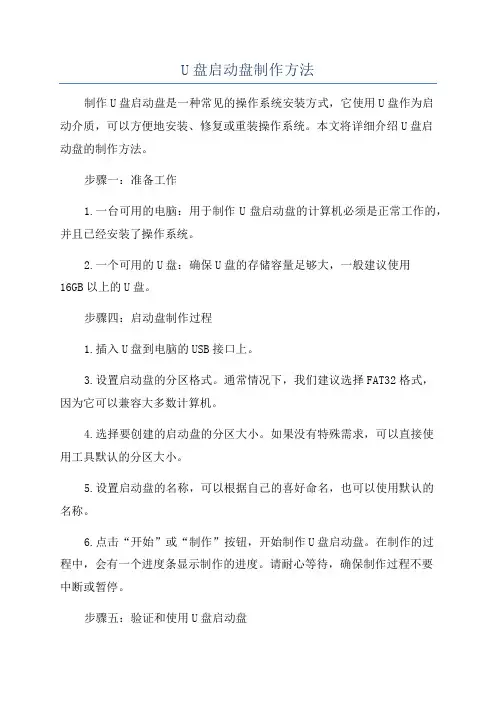
U盘启动盘制作方法
制作U盘启动盘是一种常见的操作系统安装方式,它使用U盘作为启
动介质,可以方便地安装、修复或重装操作系统。
本文将详细介绍U盘启
动盘的制作方法。
步骤一:准备工作
1.一台可用的电脑:用于制作U盘启动盘的计算机必须是正常工作的,并且已经安装了操作系统。
2.一个可用的U盘:确保U盘的存储容量足够大,一般建议使用
16GB以上的U盘。
步骤四:启动盘制作过程
1.插入U盘到电脑的USB接口上。
3.设置启动盘的分区格式。
通常情况下,我们建议选择FAT32格式,
因为它可以兼容大多数计算机。
4.选择要创建的启动盘的分区大小。
如果没有特殊需求,可以直接使
用工具默认的分区大小。
5.设置启动盘的名称,可以根据自己的喜好命名,也可以使用默认的
名称。
6.点击“开始”或“制作”按钮,开始制作U盘启动盘。
在制作的过
程中,会有一个进度条显示制作的进度。
请耐心等待,确保制作过程不要
中断或暂停。
步骤五:验证和使用U盘启动盘
1.在制作完成后,验证U盘启动盘是否正确创建。
可以通过重新启动计算机,并按照提示进入BIOS或者启动菜单进行检查。
在启动菜单中,应该能够看到U盘启动盘的选项。
2.如果在启动菜单中看不到U盘启动盘的选项,可能是因为在制作过程中出现了错误。
可以重新制作启动盘,或尝试使用其他的启动盘制作工具。
3.如果在启动菜单中看到U盘启动盘的选项,选择该选项并按照提示完成操作系统的安装或修复过程。
总结:。
u盘启动盘制作教程制作U盘启动盘是一项非常实用的技巧,可以帮助我们在计算机出现问题时进行系统恢复、安装操作系统等。
下面是一份详细的U盘启动盘制作教程,希望对大家有所帮助。
首先,准备工作。
为了制作U盘启动盘,我们需要一台能够正常运行的电脑和一个空白的U盘。
确保电脑中没有重要的数据,因为在制作过程中,U盘上的所有数据都将被清空。
接下来,我们需要选择一个合适的启动盘制作工具。
市面上有很多类型的工具,如ETC、UltraISO等。
在这里,我们选择一个简单易用且功能强大的工具——Rufus。
1. 下载和安装Rufus。
你可以在Rufus官方网站上下载最新版本的Rufus,并按照提示进行安装。
安装完成后,打开Rufus。
2. 插入U盘。
将空白的U盘插入电脑的USB端口。
确保U盘可以正常被电脑识别。
3. 打开Rufus。
Rufus会自动识别插入的U盘,并显示在界面上。
同时,Rufus还会检测当前U盘的文件系统和容量。
4. 选择启动盘镜像。
在Rufus的界面上找到“引导选择”或“启动盘镜像”选项,并点击它。
在弹出的窗口中,浏览你的电脑文件并选择你想要制作成启动盘的系统镜像文件。
这个文件通常拥有“.iso”后缀。
5. 配置启动盘设置。
在Rufus的界面上找到“分区方案”、“文件系统”和“启动方式”等选项,并根据自己的需要进行配置。
默认情况下,Rufus会采用MBR分区方案、FAT32文件系统和BIOS+UEFI启动方式,一般情况下这些设置都是合适的。
6. 开始制作启动盘。
确认所有设置都已经配置完毕后,点击Rufus界面上的“开始”或“制作”按钮。
接下来,Rufus将开始制作U盘启动盘。
这个过程可能需要一些时间,请耐心等待。
7. 制作完成。
当Rufus显示“制作完成”或类似的提示时,表示U盘启动盘已经制作成功。
此时,你可以安全地将U盘从电脑上拔出。
至此,U盘启动盘的制作过程已经完成。
接下来,你可以使用这个U盘启动盘来进行如系统恢复、安装操作系统等操作。
通用PE工具箱U盘启动盘制作过程方法
通用PE工具箱是最新出版的一个U盘启动盘制作工具,这个工具可以为软件节省占用空间的大小。
但是有很多用户还是会问如何使用通用PE工具箱制作启动U盘来安装系统,下面就看小编是怎么教大家使用的吧!
第一步:下载
先把浏览器打开,再进入通用PE工具箱官网,点击下载最新出版的通用PE工具箱
第二步:安装
1.双击上步中下载好的通用PE工具箱的安装文件“TonPE_6.0”,运行安装程序。
2.单击界面上的“安装”按钮,开始工具的安装,如图:
3.安装完成后,在桌面上就会显示“通用PE工具箱”快捷方式,并自动运行工具,如图:
第三步:制作
1.运行桌面上“通用PE工具箱”的快捷方式,开始制作。
2.选择要制作的U盘盘符,然后根据自己的情况,分别对相关参数进行设置,如图:
3.设置完成后,再单击“一键制作U盘启动盘”按钮,就可以开始启动U盘启动盘的制作,如图:
4.成功制作完成后,桌面会弹出一个新窗口,可以根据窗口中的提示和个人需要,进行相应的操作、查看,如图:
5.通用PE工具箱制作完成后,打开自己的U盘,可以看到上面的几个重要文件将会显示在U盘根目录,如图:。
pe制作u盘启动盘教程首先,找一个可用的U盘,确保其没有重要的数据,因为我们将会格式化它以制作启动盘。
步骤1:格式化U盘1. 插入U盘到电脑上。
2. 打开“我的电脑”/“此电脑”,找到U盘对应的驱动器。
3. 右键点击U盘驱动器,选择“格式化”。
4. 在格式化选项中,选择“FAT32”文件系统,并确保勾选了“快速格式化”选项。
5. 点击“开始”按钮执行格式化操作,等待完成。
步骤2:获取启动盘镜像文件1. 打开浏览器,前往一个可信赖的软件下载网站,例如官方网站。
2. 在网站上搜索你所需操作系统的启动盘镜像文件。
3. 找到对应的镜像文件后,下载到电脑上的任意位置。
步骤3:使用Rufus制作启动盘1. 下载并安装Rufus软件。
2. 打开Rufus软件,确保U盘已插入电脑。
3. 在“设备”下拉菜单中选择正确的U盘。
4. 在“启动选项”部分,点击“选择”按钮,浏览到之前下载的启动盘镜像文件。
5. 在“分区方案”中选择“MBR”(针对BIOS和UEFI兼容)或“GPT”(针对UEFI模式)。
6. 在“文件系统”中选择“FAT32”,在“新卷标”中填写一个任意的名称。
7. 在“格式选项”中勾选“创建可引导盘”,确保文件系统和目标系统类型正确设置。
8. 点击“开始”按钮开始制作启动盘,执行过程中会有警告提示,确认后会格式化U盘并复制镜像文件。
9. 等待制作完毕,Rufus会显示制作结果。
现在,你的U盘启动盘已经准备好了,可以用它来重新安装操作系统、修复系统问题或进行其他带有启动环境需求的任务。
记得在使用之前将U盘从电脑中拔出。
制作USB启动盘PE系统教程USB启动盘是一种将操作系统安装到移动存储设备上的方法,可以在没有硬盘的情况下启动计算机并运行系统。
PE系统(Preinstallation Environment)是一种轻量级的Windows操作系统,具有便携性、稳定性和灵活性,可以用于数据恢复、系统修复和安装驱动等操作。
下面是一个制作USB启动盘PE系统的简单教程。
材料准备:1.一台能够启动的计算机2.一个空的USB闪存盘(容量建议大于4GB)步骤一:准备USB启动盘1.将空的USB闪存盘插入计算机的USB接口。
2.打开计算机资源管理器,找到USB闪存盘对应的盘符,在没有重要数据的情况下,可以右键盘符选择"格式化"。
3.在格式化选项中,选择文件系统为FAT32或NTFS,并将"快速格式化"选项勾选上。
4.点击"开始"按钮,等待盘符格式化完成。
步骤二:制作USB启动盘1.打开一个PE系统制作工具,比如微PE工具箱、魔法万能启动盘等。
这里以微PE工具箱为例。
2.在微PE工具箱中,选择"一键制作"或"智能制作"选项。
4.在目标盘符选项中,选择之前格式化好的USB闪存盘盘符。
5.点击"开始制作"按钮,等待制作过程完成。
步骤三:设置计算机启动方式1.将USB启动盘插入需要启动的计算机的USB接口。
2. 打开计算机的BIOS设置界面。
一般在开机时按下F2、F10、Del 键等,可以在开机时看到相关提示。
3. 在BIOS设置界面中,找到启动选项,并将"USB Device"或"Removable Device"设置为首选启动设备。
4.保存设置并退出BIOS界面。
步骤四:使用USB启动盘PE系统1.重新启动计算机,确保USB启动盘插入计算机的USB接口。
2.计算机启动时会自动读取USB启动盘,并运行PE系统。
u盘启动盘制作方法U盘启动盘制作方法U盘启动盘是一种便携式存储设备,能够将操作系统安装文件存储在其中,使得用户可以通过U盘来安装和启动计算机的操作系统。
制作U盘启动盘可以方便用户在需要时进行系统安装、修复和重装等操作。
下面将详细介绍制作U盘启动盘的方法。
第一步:准备工作1. 一台可用计算机:制作U盘启动盘需要一台可以正常工作的计算机,确保计算机的硬件和软件能够满足制作启动盘的要求。
2. 一个U盘:选择一个容量充足的U盘(建议容量不低于8GB),确保U盘没有重要数据,因为制作启动盘会将U盘上的所有数据清空。
3. 操作系统安装文件:准备一个操作系统的安装文件,可以是光盘镜像文件(如ISO文件),也可以是已经下载好的安装文件。
第二步:格式化U盘1. 插入U盘:将U盘插入计算机的USB接口,确保计算机能够正确识别U盘。
2. 打开“我的电脑”:在计算机桌面或开始菜单中找到“我的电脑”,右击并选择“管理”选项。
3. 打开“磁盘管理”:在计算机管理窗口的左侧面板中,找到“存储”一栏,并展开后选择“磁盘管理”选项。
4. 选择U盘:在磁盘管理中,找到对应的U盘,并右击选择“格式化”选项。
5. 设置格式化选项:在格式化窗口中,选择文件系统(如FAT32或NTFS),并将“快速格式化”选项打勾。
6. 开始格式化:点击“开始”按钮,等待格式化完成。
完成后,U盘将被清空并被分配一个新的文件系统。
第三步:使用命令行工具创建启动盘1. 打开命令提示符:按下Windows键+R键,在弹出的“运行”对话框中输入“cmd”,并按下回车键。
2. 进入U盘的目录:在命令提示符中输入U盘驱动器的盘符(如E:),并按下回车键。
3. 运行命令:在命令提示符中输入以下命令,并按下回车键:```cd E:\ # 进入U盘的根目录BOOTSECT.EXE /NT60 E: # 将启动代码写入U盘```4. 复制操作系统文件:将操作系统的安装文件复制到U盘的根目录(注意不要放进任何文件夹),此时U盘启动盘的制作就完成了。
制作目的:用于解决WinPE启动后无法识别RAID盘,以Ghost 系统制作前准备:WinPE安装包、服务器RAID驱动(以Dell RAID卡驱动为例)、UltraISO软件、MAKECAP软件1、从WinPE中提取安装包中提取TXTSETUP.SIF文件用UltraISO打开带.ISO后缀的WinPE文件从中找到带.IS_后缀的文件,将其拖出来,然后将后缀改为.rar 或.cap,打开此文件,可以看到有一个.ISO后缀的文件同样用UltraISO打开,提取其中的TXTSETUP.SIF文件,然后用记事本打开2、修改TXTSETUP.SIF文件(1)打开驱动包里面有一个后缀为.oem或.inf的文件,用记事本打开此文件,并找到[SCSI]及[HardwareIds.scsi.percsas2] 字段以备用(2)在TXTSETUP.SIF文件中分别找到[SourceDisksFiles]、[SCSI.load]、[SCSI]、[HardwareIdsDatabase]字段,将上一步.oem文件中的两个字段下的内容全部分别拷贝到TXTSETUP.SIF文件中的[SCSI]、[HardwareIdsDatabase]对应的字段下,并加以修改(“percsas2“此为驱动文件的名字)eg.将percsas2 = "DELL PERC RAID Controller Driver", percsas2改为percsas2 = "DELL PERC RAID Controller Driver"将id = "PCI\VEN_1000&DEV_0073", "percsas2"改为PCI\VEN_1000&DEV_0073 = "percsas2"在[SourceDisksFiles]和[SCSI.load]字段下分别添加:[SourceDisksFiles]percsas2.sys = 1,,,,,,4_,4,1,,,1,4[SCSI.load]percsas2 = percsas2.sys,4(3)至此,文件修改接收,保存后覆盖原来的TXTSETUP.SIF文件3、在RAID驱动包中,找到后缀为.sys的文件,将其使用makecap.exe 压制成后缀为.sy_的文件,然后将其放到SYSTEM32/DRIVERS下,将处理过的文件按照解压出来的步骤压回去,最后重新拖回覆盖,在UltraISO中保存4、制作U盘启动、光盘启动在UltraISO菜单启动——写入硬盘映像,制作U盘启动最后文件必须显示为可引导光盘。